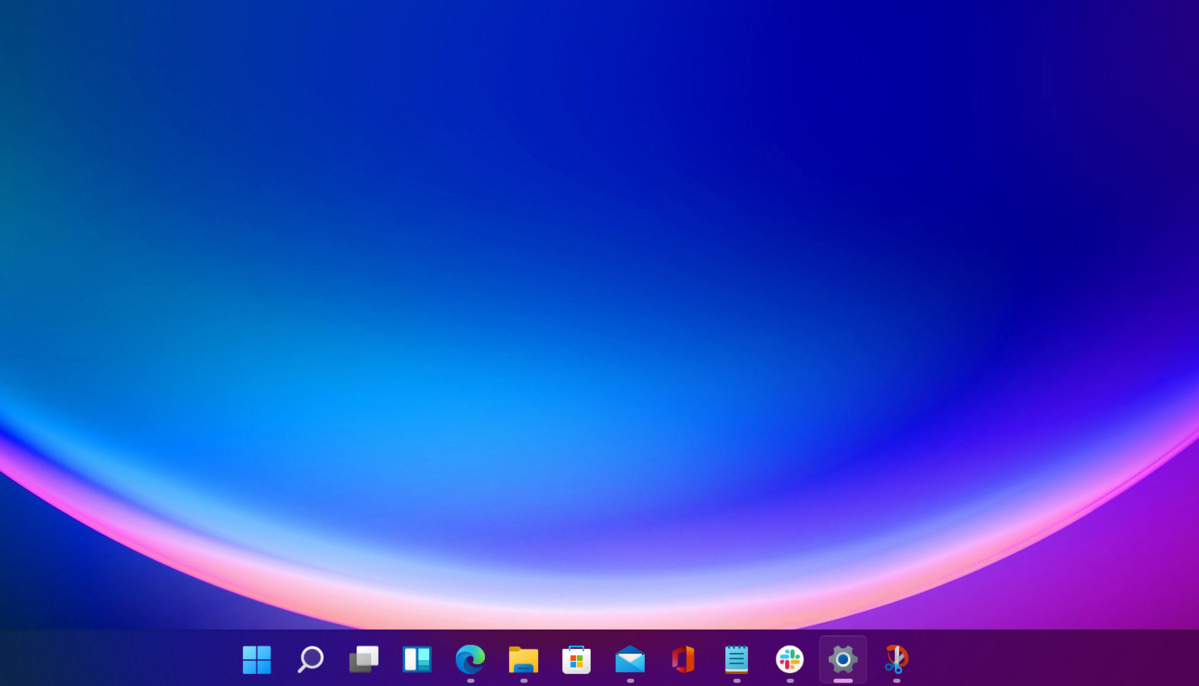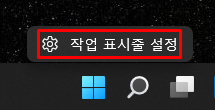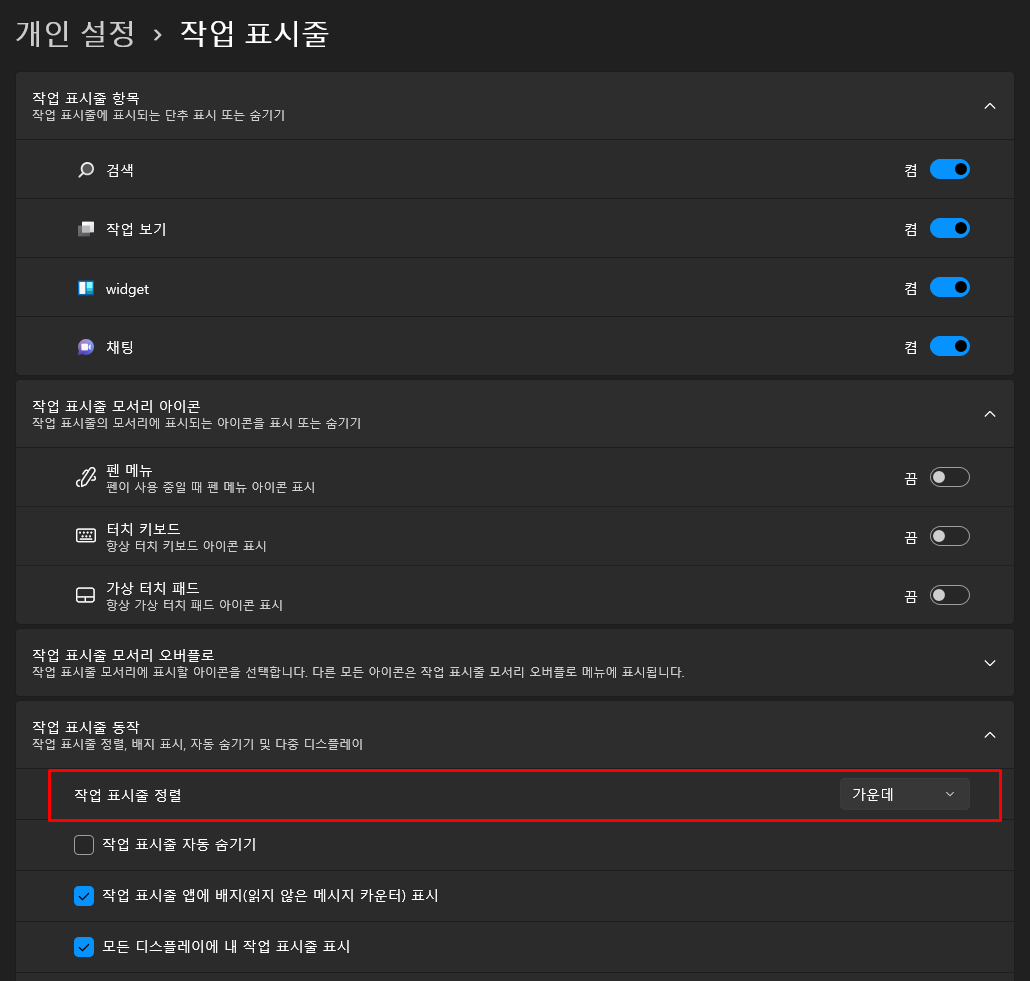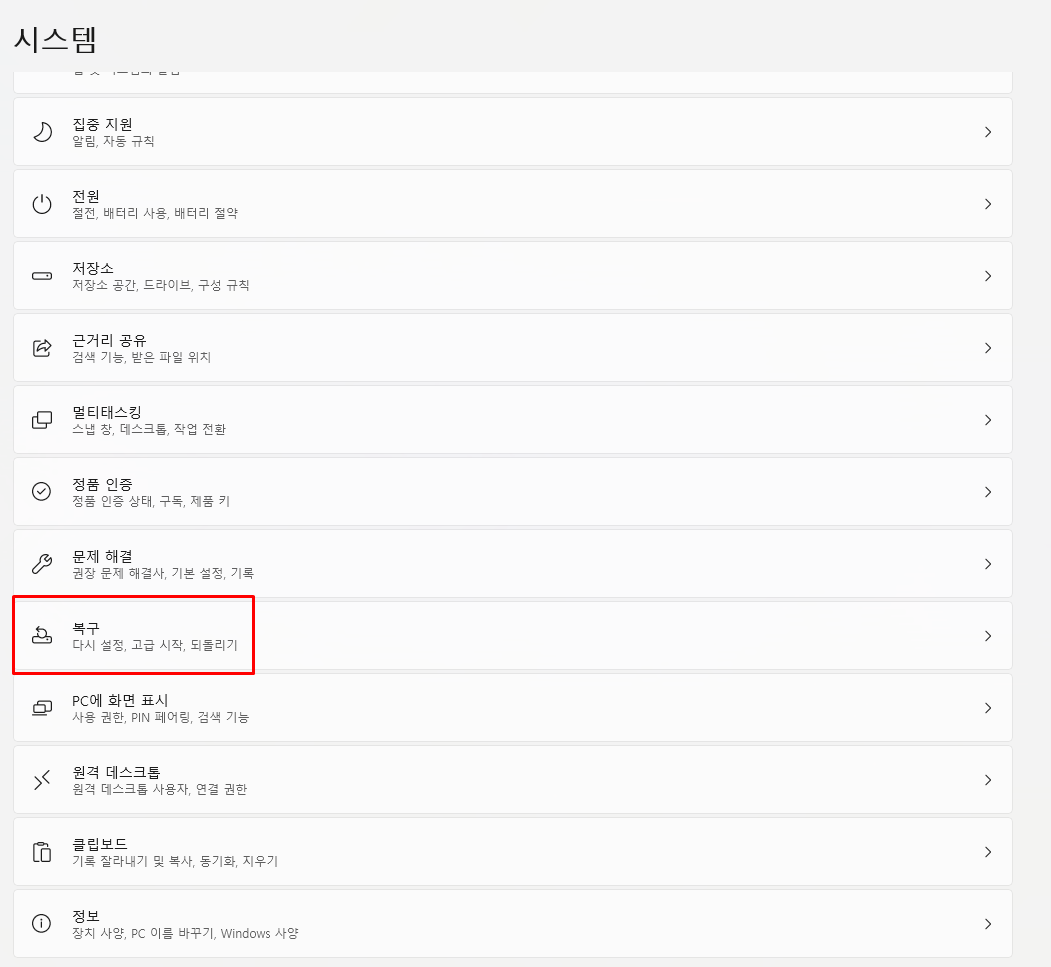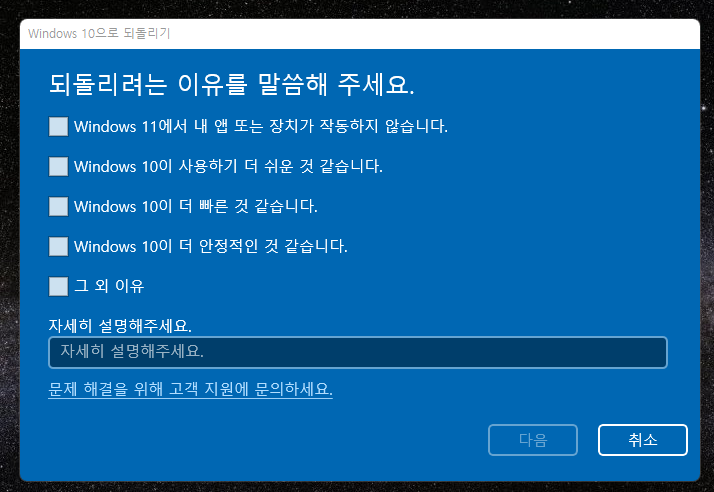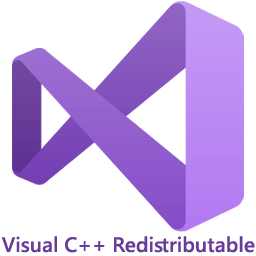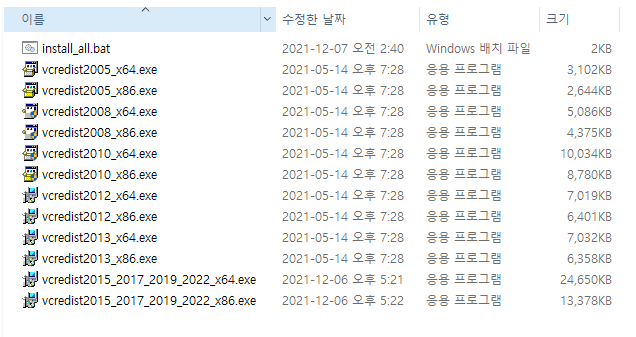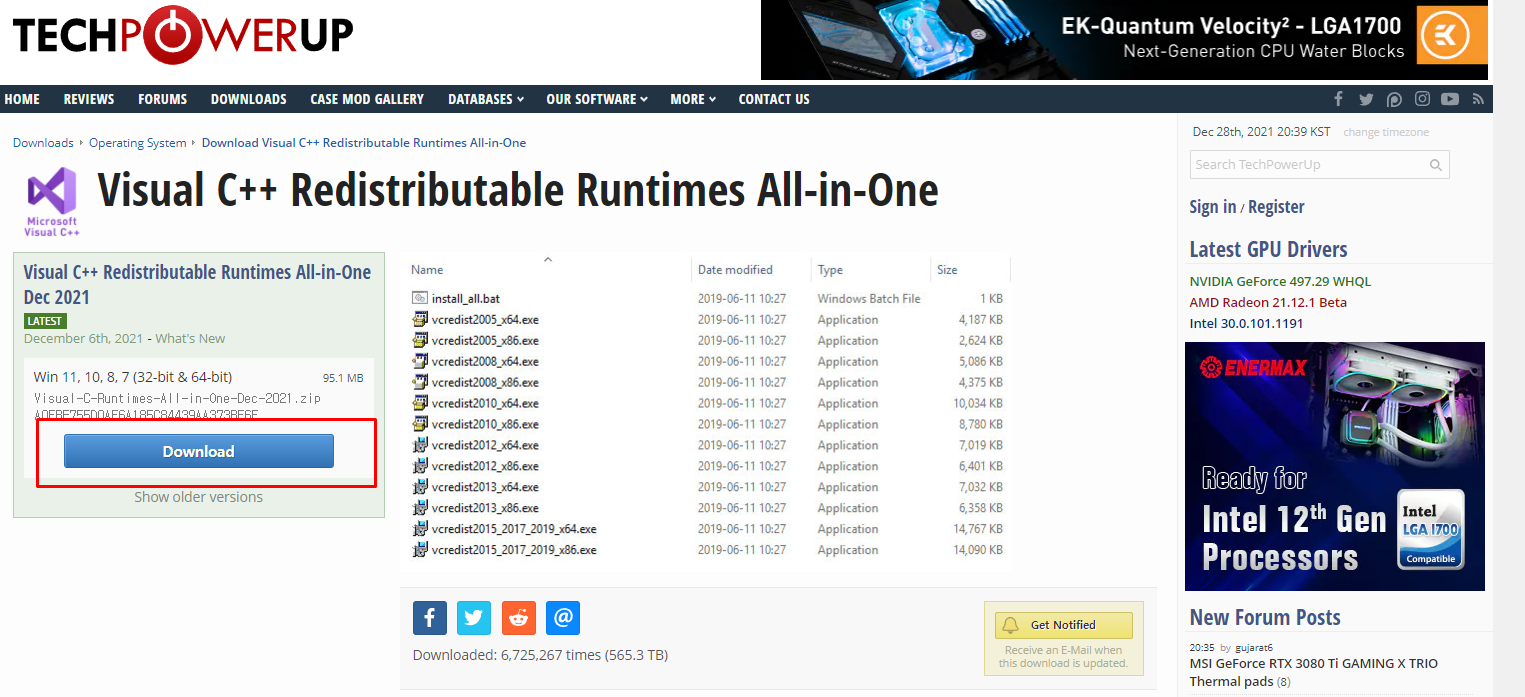Visual C++ Redistributable Runtimes All-in-One 설치
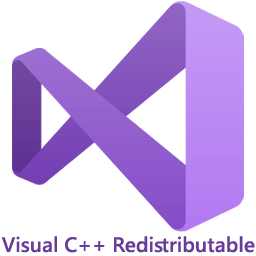
이 아카이브에는 포함된 배치 파일 설치 프로그램을 실행하여 클릭 한 번으로 설치할 수 있는 모든 VCRedist Visual Studio C++ 런타임의 최신 버전(2021년 12월)이 포함되어 있습니다.
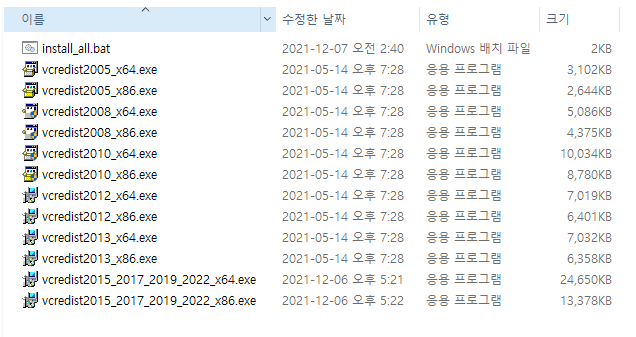
다운로드에는 Visual C++ 2005, 2008, 2010, 2012, 2013, 2015, 2017, 2019, 2021, 2022용 VC_Redist 런타임 패키지가 포함되어 있습니다. 32비트와 64비트가 모두 지원됩니다. 포함된 파일은 영어 버전입니다.

설치하려면 관리자 권한으로 포함된 install_all.bat를 실행하십시오(오른쪽 클릭, "관리자 권한으로 실행").
"응용프로그램의 side-by-side 구성이 잘못되어..."
"병렬 구성이 잘못되었습니다" 또는 "MSVCRT.DLL 누락", "VCRUNTIME140_1.dll" 또는 "MSVCP140.DLL"과 같은 오류 메시지를 발생시키는 프로그램 문제를 방지하는 데 도움이 됩니다.
전체 용량이 97메가라 블로그에서 다운로드는 불가능하고 링크로 이동 후 다운로드 버튼을 누르시면 됩니다.
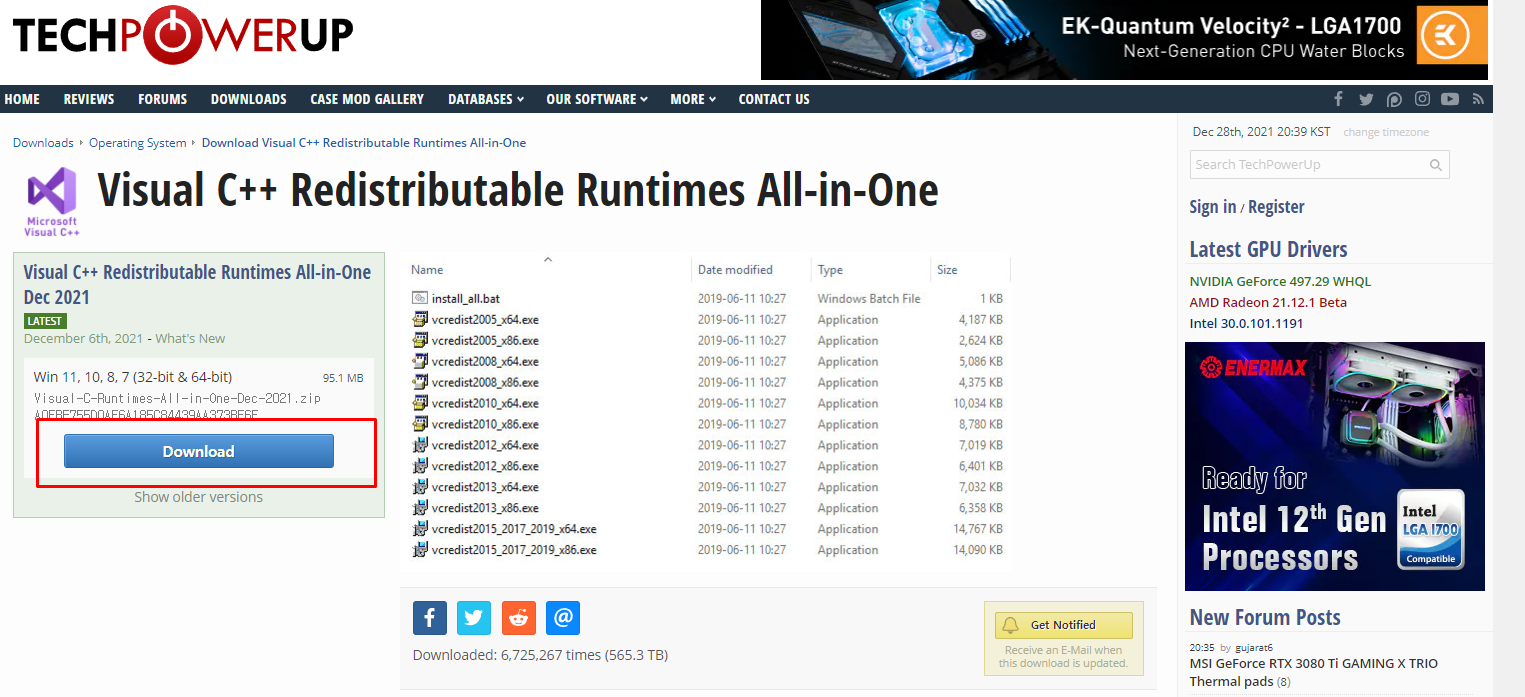
밑에 링크로 이동 후
위에 그림처럼 다운로드 버튼으로 다운로드 가능합니다.
https://www.techpowerup.com/download/visual-c-redistributable-runtime-package-all-in-one/
Visual C++ Redistributable Runtimes All-in-One (Dec 2021) Download
This archive contains the latest version (Dec 2021) of all VCRedist Visual Studio C++ runtimes, installable with a single click by running the includ
www.techpowerup.com
출처 : https://www.techpowerup.com/